客製功能介紹 - 顧客預約狀態,將每個預約清楚分類
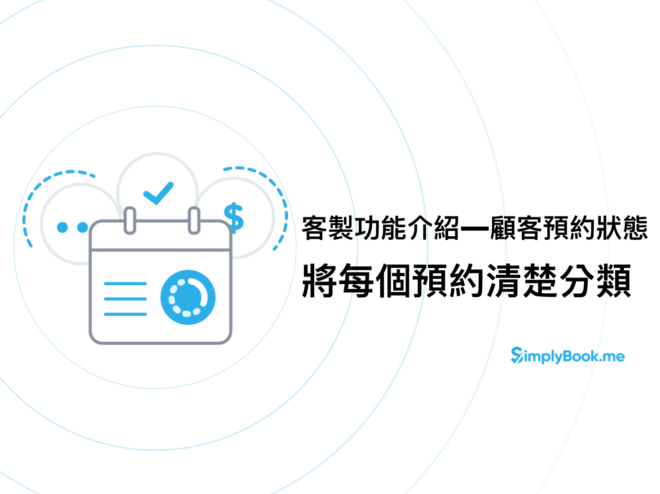
SimplyBook.me 提供了豐富的客製功能,讓商家能更有彈性的打造專屬預約網站,當然,在選用客製功能時,您可能會遇到一些困難,接下來的日子裡,我們也會開始介紹每個客製功能的用途及特色。
當透過線上預約服務的數量越多,要快速從每個預約資料中,理解該顧客的特性並不容易,而 SimplyBook.me 的顧客預約狀態客製功能,就能協助您自行定義不同類型的顧客,讓商家經營者更簡單的管理多筆預約。
顧客預約狀態客製功能的操作步驟及優點
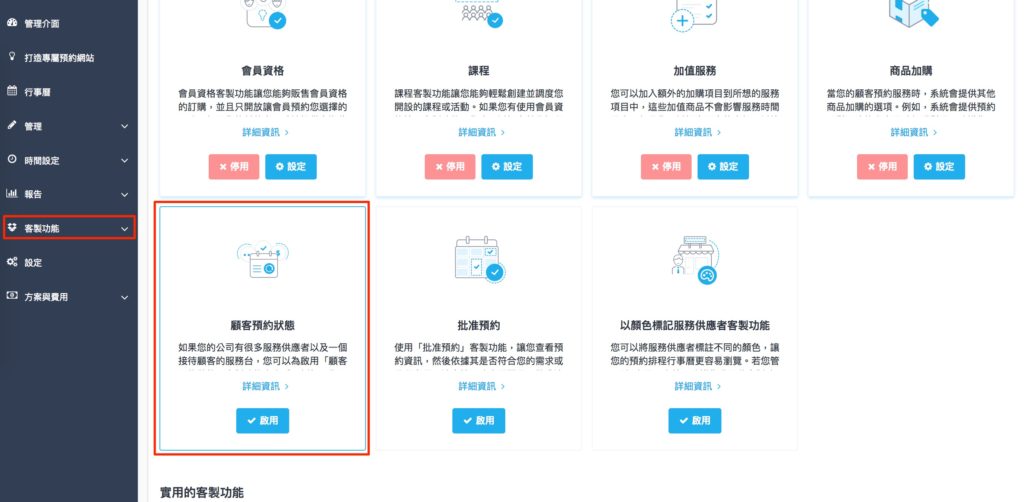
在 SimplyBook.me 管理者後台,選擇左側欄位的客製功能,並在客製功能列表找到顧客預約狀態,選擇啟用。
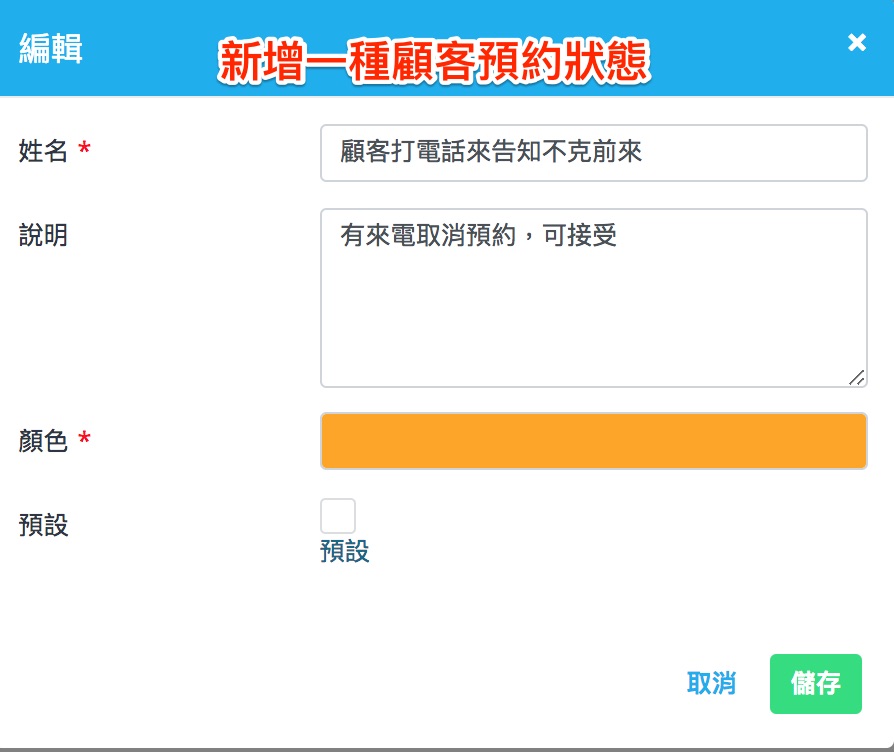
而在選擇添加新的顧客預約狀態後,您可以自行輸入相關的資訊,並設定對應的顏色呈現,讓您後續可以根據不同顏色的顯示,做為快速判斷該筆顧客預約狀態的線索。
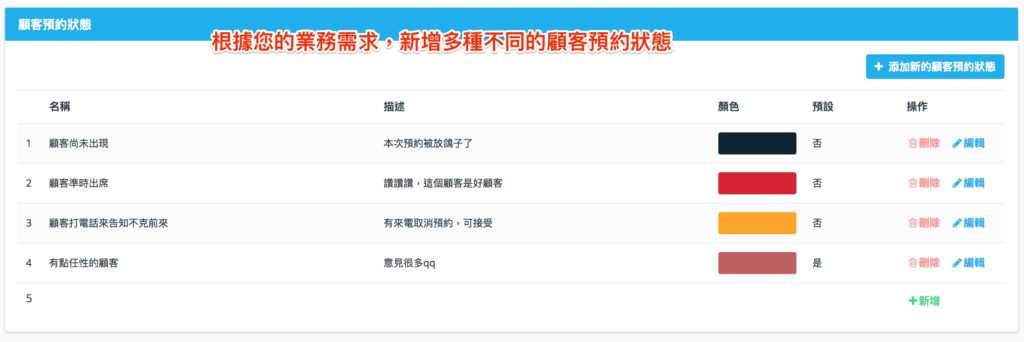
您可以根據業務需求,新增及管理多種顧客預約狀態,以上圖為例子,我們嘗試新增下列四種顧客預約狀態,來將顧客分門別類:
- 顧客尚未出現(黑色):用以定義預約後未到的顧客
- 顧客準時出現(紅色):用以定義準時出現的顧客
- 顧客來電告知取消預約(黃色):用以標記雖然預約被取消,但顧客有預約告知
而所有的顧客預約狀態名稱及描述也可以客製化調整,或許您也可以根據是哪位員工完成該筆預約服務來做為預約狀態的註記,如:
- 員工一號(綠色):表示該筆預約為員工一號完成
- 員工二號(紅色):表示該比喻約為員工二號完成
藉此確保該筆預約不會被漏掉,也能讓員工更重視該預約服務的品質。
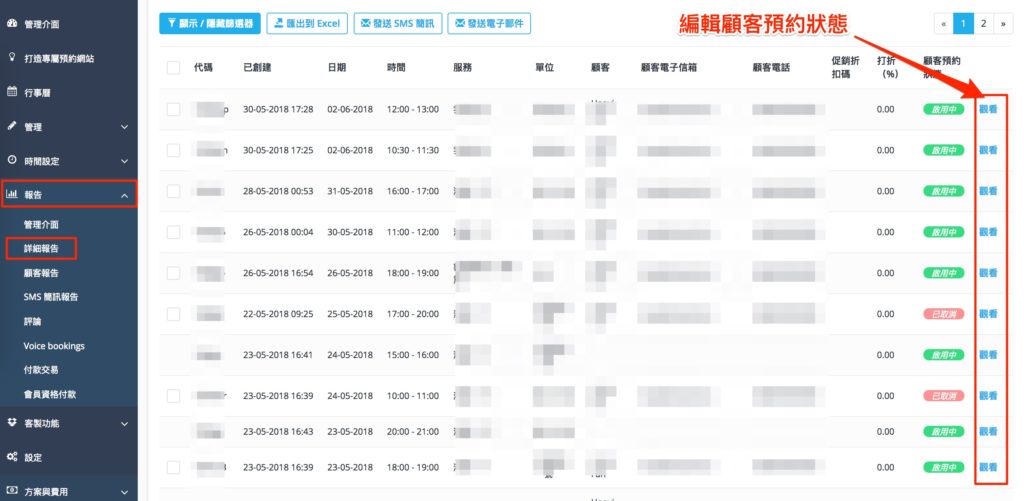
您可以在左側欄位中的報告 -> 詳細報告,來查看完整的預約記錄,也能根據每筆預約細項,新增不同的顧客預約狀態。
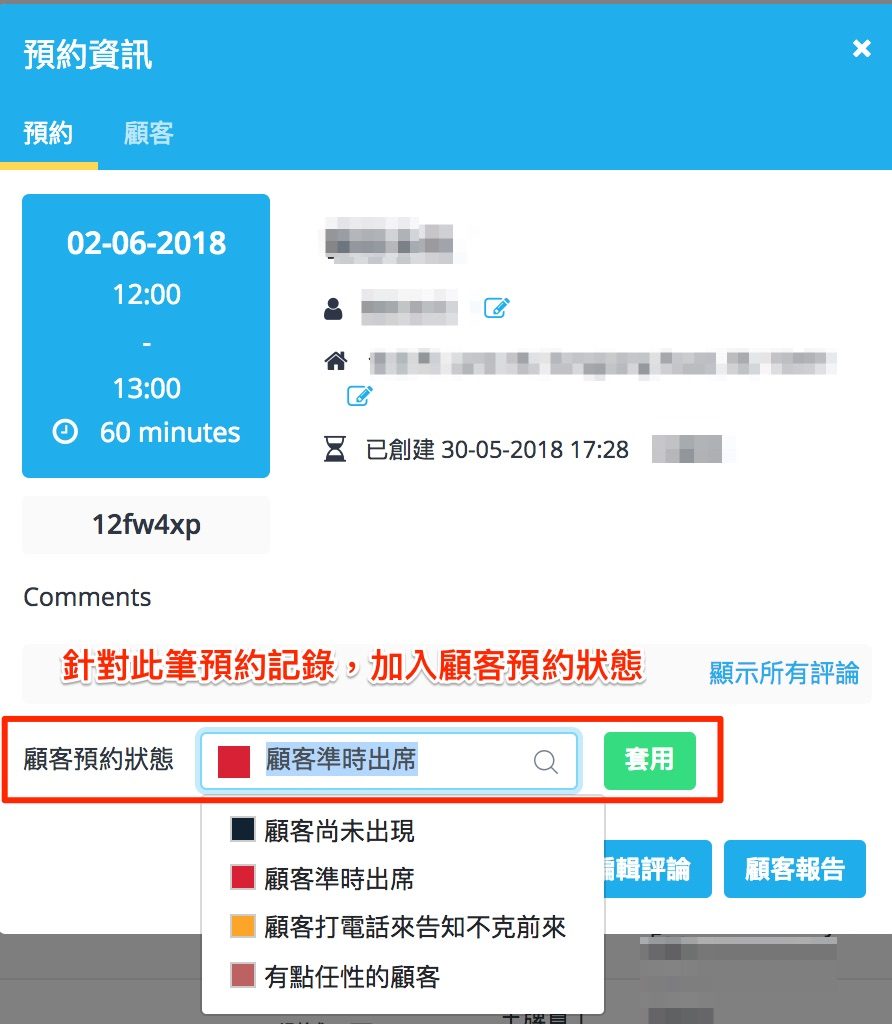
點入觀看預約訂單後,可針對顧客預約狀態來調整,若該顧客準時出席,則可以設定準時出席的預約狀態標記,讓您在下次查看該筆記錄時,可以清楚明瞭這個顧客的相關資訊。
當然,若您的預約網頁不只有一個人管理,顧客預約狀態就更顯得重要了,當您為不同的預約訂單加入狀態資訊,不僅能了解該為顧客的品質,也能讓其他員工知道該筆預約最終的動態。
因此,顧客預約狀態不但是幫助商家管理預約訂單的好幫手,更是幫助員工們在工作中的資訊更同步,確保訂單不漏接。
想要打造專屬預約網頁的您別再等了,數位的世界變化非常快,不要讓競爭對手搶得預約線上化的先機,立即到 SimplyBook.me 註冊,免費試用最完整的功能,若有任何操作問題,歡迎來信至 taiwan@simplybook.me 或是私訊 SimplyBook.me 粉絲專頁,將有專人為您提供客製化的服務!



評論
0 comments暫時沒有評論